最新回复 (27)
-

-

-

-

-

-
 Viewer8122 2023-8-140 7楼
Viewer8122 2023-8-140 7楼 -

-
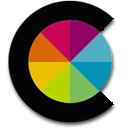
-

-

-
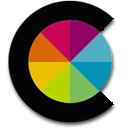
-

-

-
 Viewer8122 2023-8-190 15楼
Viewer8122 2023-8-190 15楼 -
 Viewer8122 2023-8-210 16楼
Viewer8122 2023-8-210 16楼 -
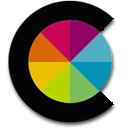
-
 Viewer8122 2023-8-210 18楼
Viewer8122 2023-8-210 18楼 -
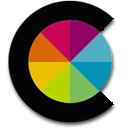
-
 Viewer8122 2023-8-210 20楼
Viewer8122 2023-8-210 20楼




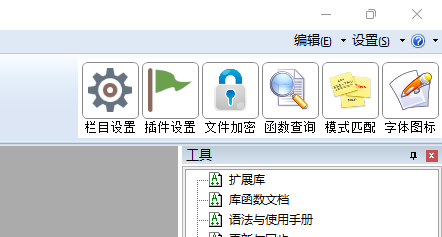
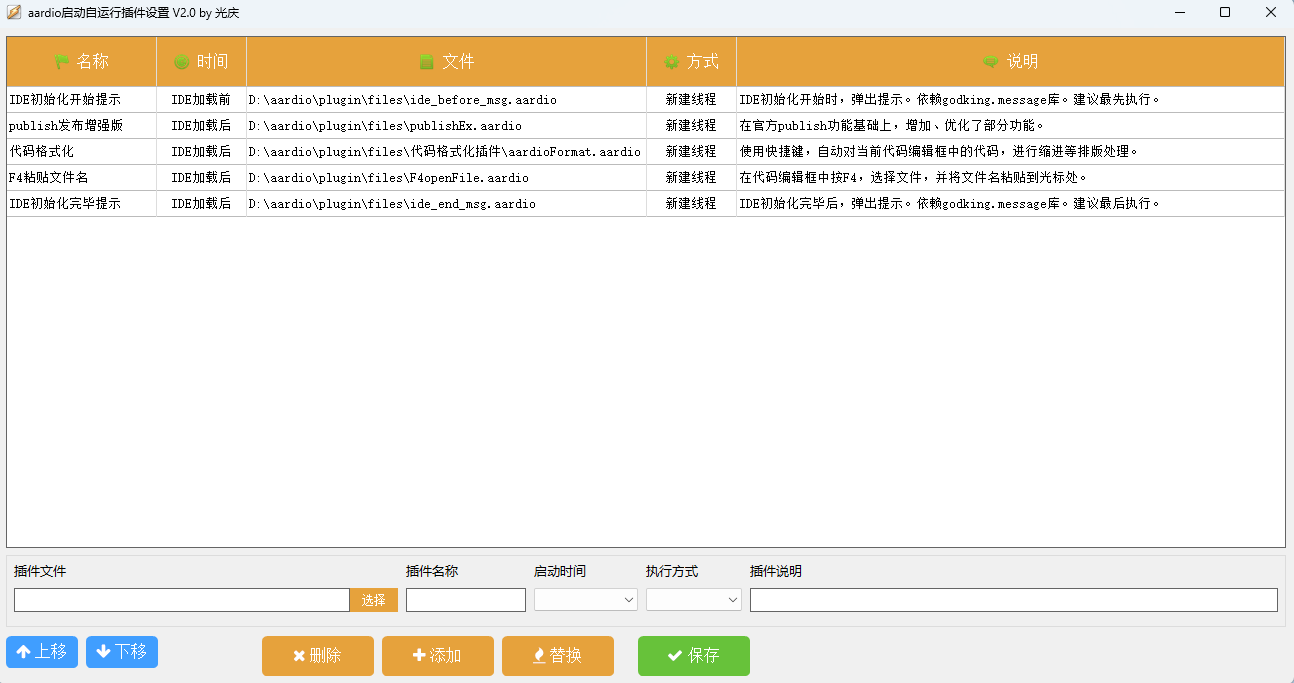

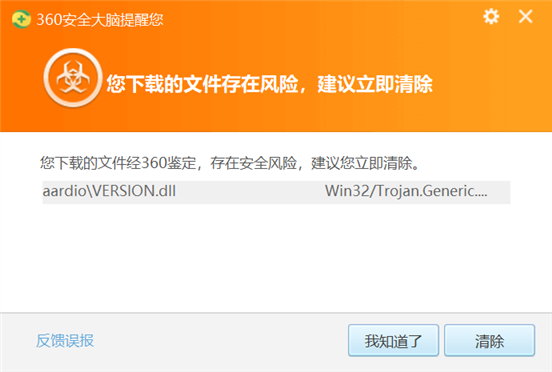
 我能劝你卸载360吗?
我能劝你卸载360吗?